Déployer des modules Azure IoT Edge à partir du portail Azure
S’applique à : ![]() IoT Edge 1.5
IoT Edge 1.5 ![]() IoT Edge 1.4
IoT Edge 1.4
Important
La version prise en charge est IoT Edge 1.5 LTS. IoT Edge 1.4 LTS est arrivé en fin de vie le 12 novembre 2024. Si vous utilisez une version antérieure, consultez l’article Mettre à jour IoT Edge.
Important
À compter du 28 août 2024, la Place de marché Azure met à jour le modèle de distribution pour les modules IoT Edge. Les partenaires (éditeurs de modules) commenceront à héberger leurs modules IoT Edge dans des registres de conteneurs appartenant aux éditeurs. Les images de module IoT Edge ne seront pas disponibles en téléchargement à partir du registre de conteneurs de la Place de marché Azure.
Contactez l’éditeur de module IoT Edge pour obtenir l’URI d’image conteneur mis à jour et mettez à jour vos configurations d’appareil IoT Edge avec le nouvel URI d’image fourni par l’éditeur.
Les appareils IoT Edge qui n’utilisent pas de modules partenaires acquis à partir de la Place de marché Azure ne sont pas affectés et aucune action n’est nécessaire.
Une fois que vous avez créé des modules IoT Edge avec votre logique métier, vous pouvez les déployer sur vos appareils afin qu’ils opèrent à la périphérie. Si plusieurs modules fonctionnent ensemble pour collecter et traiter les données, vous pouvez les déployer tous à la fois et déclarer les règles de routage qui les connectent.
Cet article explique comment le portail Azure vous aide à créer un manifeste de déploiement et à étendre le déploiement à un appareil IoT Edge. Pour plus d’informations sur la création d’un déploiement ciblant plusieurs appareils en fonction de leurs balises partagées, consultez Déployer et surveiller des modules IoT Edge à grande échelle.
Prérequis
Un hub IoT dans votre abonnement Azure.
Un appareil IoT Edge.
Si vous n’avez aucun appareil IoT Edge configuré, vous pouvez en créer un sur une machine virtuelle Azure. Suivez les étapes décrites dans l’un des articles de démarrage rapide pour Créer un appareil Linux virtuel ou Créer un appareil Windows virtuel.
Configurer un manifeste de déploiement
Un manifeste de déploiement est un document JSON qui décrit les modules à déployer, le flux des données entre les modules et les propriétés souhaitées des jumeaux de module. Pour plus d’informations sur le fonctionnement et la création des manifestes de déploiement, consultez Comprendre comment les modules IoT Edge peuvent être utilisés, configurés et réutilisés.
Le portail Azure comprend un Assistant qui vous guide à travers la création du manifeste de déploiement, vous évitant de générer le document JSON manuellement. Il comporte trois étapes : Ajouter des modules, Spécifier des routes et Vérifier le déploiement.
Remarque
La procédure décrite dans cet article reflète la dernière version de schéma du hub et de l’agent IoT Edge. La version de schéma 1.1 a été publiée avec IoT Edge version 1.0.10 ; elle fournit les fonctionnalités d’ordre de démarrage des modules et de hiérarchisation des routes.
Si vous déployez sur un appareil exécutant la version 1.0.9 ou une version antérieure, modifiez les paramètres du runtime à l’étape Modules de l’Assistant pour utiliser la version 1.0 du schéma.
Sélectionner l’appareil et ajouter des modules
Connectez-vous au portail Azure et accédez à votre hub IoT.
Dans le volet de gauche, sélectionnez Appareils sous le menu Gestion des appareils.
Sélectionnez l’appareil IoT Edge cible dans la liste.
Dans la barre supérieure, sélectionnez Définir des modules.
Dans la section Informations d’identification de Container Registry de la page, fournissez les informations d’identification permettant d’accéder aux registres de conteneurs qui contiennent des images de module. Par exemple, vos modules se trouvent dans votre registre de conteneurs privé ou vous utilisez un registre de conteneurs partenaire qui exige une authentification.
Dans la section Modules IoT Edge de la page, sélectionnez Ajouter.
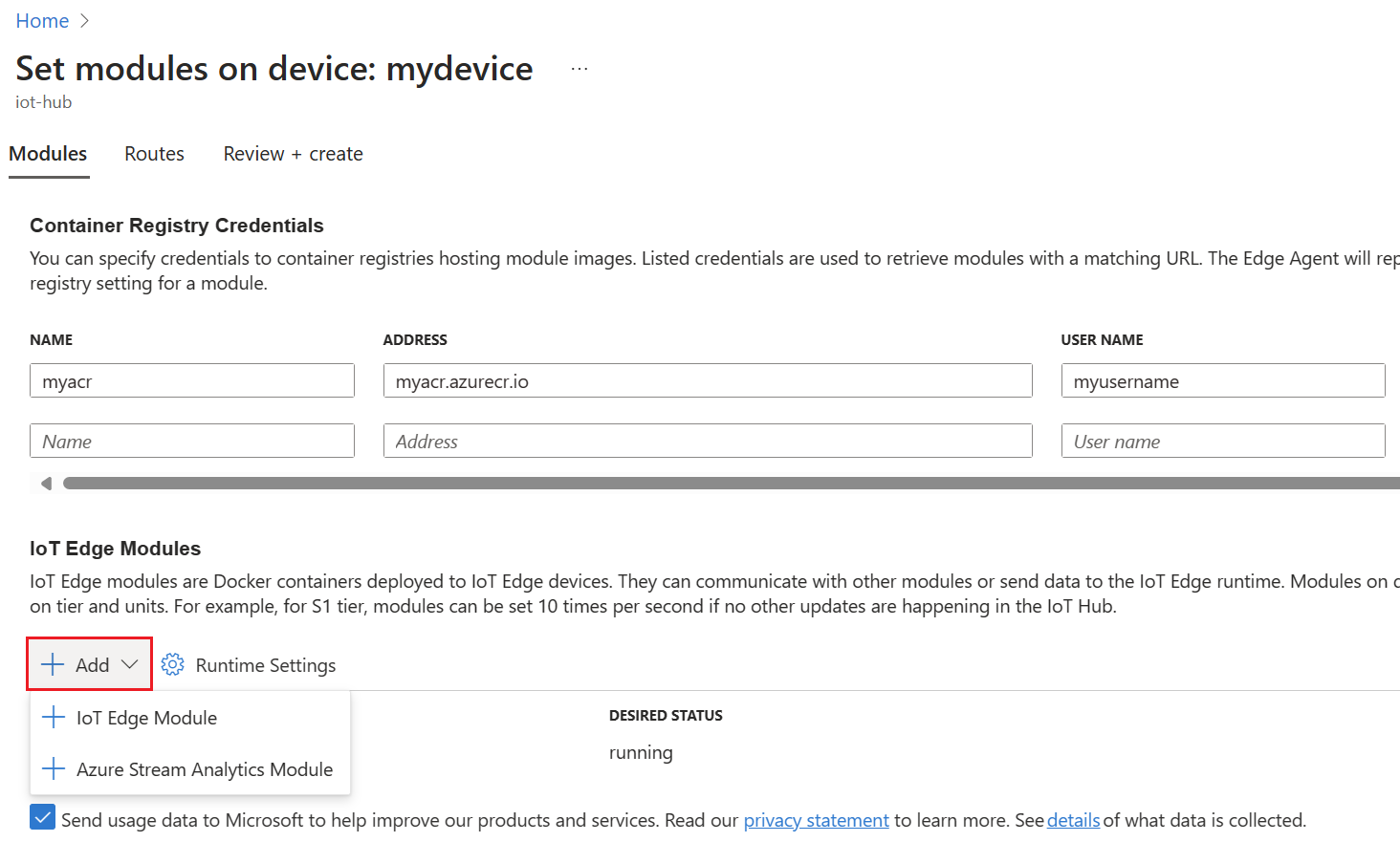
Choisissez le type de modules que vous souhaitez ajouter dans le menu déroulant. Vous pouvez ajouter des modules IoT Edge ou des modules Azure Stream Analytics.
Module IoT Edge
Utilisez cette option pour ajouter des modules Microsoft, des modules partenaires ou des modules personnalisés. Vous fournissez le nom du module et l’URI de l’image conteneur. L’URI de l’image conteneur est l’emplacement de l’image de module dans un registre de conteneurs. Pour obtenir la liste des images de module Microsoft IoT Edge, consultez la Microsoft Artifact Registry. Pour les modules partenaires, contactez l’éditeur du module IoT Edge pour obtenir l’URI de l’image du conteneur.
Par exemple, pour ajouter le module de capteur de température simulé Microsoft :
Entrez les paramètres suivants :
Paramètre Valeur URI d’image mcr.microsoft.com/azureiotedge-simulated-temperature-sensorStratégie de redémarrage toujours État souhaité exécution en cours 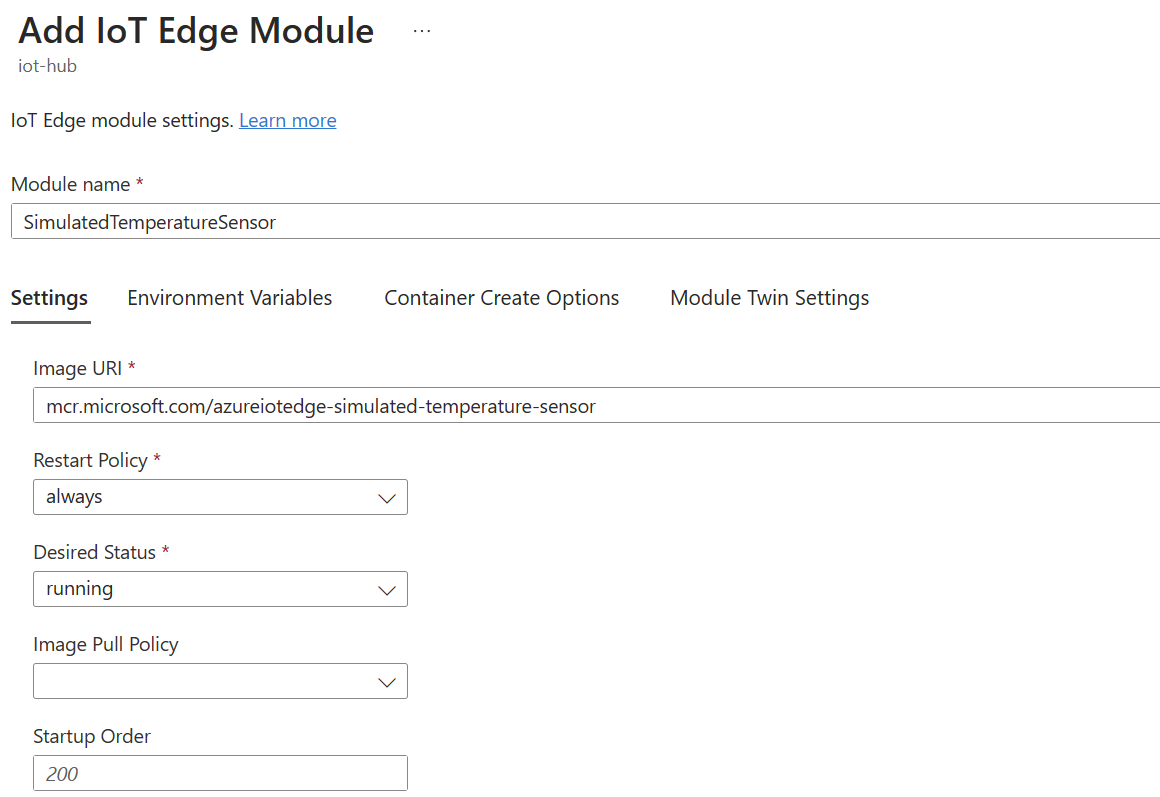
Sélectionnez Ajouter.
Après avoir ajouté un module, sélectionnez le nom du module dans la liste pour ouvrir les paramètres du module. Renseignez les champs facultatifs si nécessaire.
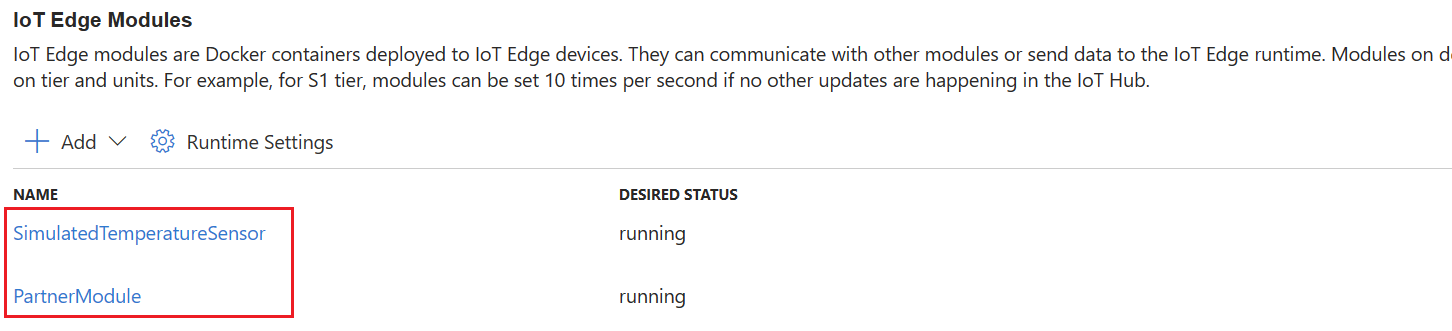
Pour en savoir plus sur les paramètres de modules disponibles, consultez l’article Configuration et gestion des modules.
Pour plus d’informations sur le jumeau de module, consultez Définir ou mettre à jour les propriétés souhaitées.
Module Azure Stream Analytics
Utilisez cette option pour les modules générés à partir d’une charge de travail Azure Stream Analytics.
- Sélectionnez votre abonnement et le travail Azure Stream Analytics Edge que vous avez créé.
- Cliquez sur Enregistrer.
Pour plus d’informations sur le déploiement d’Azure Stream Analytics dans un module IoT Edge, consultez Tutoriel : Déployer Azure Stream Analytics en tant que module IoT Edge.
Spécifier des routes
Sous l’onglet Routes, vous définissez la manière dont les messages sont transmis entre les modules et le hub IoT. Les messages sont construits à l’aide de paires nom/valeur. Par défaut, le premier déploiement d’un nouvel appareil inclut un itinéraire nommé route et défini sous la forme FROM /messages/* INTO $upstream, ce qui signifie que tous les messages issus des modules sont envoyés à votre hub IoT.
Les paramètres Priorité et Durée de vie sont des paramètres facultatifs que vous pouvez inclure dans une définition de route. Le paramètre Priorité vous permet de choisir les routes dont les messages doivent être traités en premier ou au contraire, les routes à traiter en dernier. La priorité est déterminée en définissant un nombre entre 0 et 9, 0 étant la priorité la plus haute. Le paramètre Durée de vie vous permet de déclarer la durée de conservation des messages dans cette route avant qu’ils soient traités ou supprimés de la file d’attente.
Pour plus d’informations sur la création de routes, consultez Déclarer des routes.
Une fois les routes définies, sélectionnez Suivant : Vérifier + créer pour passer à l’étape suivante de l’Assistant.
Vérifier le déploiement
La section de vérification vous montre le manifeste de déploiement JSON qui a été créé en fonction de vos sélections dans les deux sections précédentes. Notez qu’il existe deux modules déclarés que vous n’avez pas ajoutés : $edgeAgent et $edgeHub. Ces deux modules composent le runtime IoT Edge et sont des valeurs par défaut requises dans chaque déploiement.
Vérifiez les informations de votre déploiement, puis sélectionnez Créer.
Afficher les modules sur votre appareil
Une fois les modules déployés sur votre appareil, vous pouvez les voir tous dans la page des détails de l’appareil de votre IoT Hub. Cette page affiche le nom de chaque module déployé, ainsi que des informations utiles telles que le code de sortie et l’état du déploiement.
Sélectionnez Suivant : Routes et continuez le déploiement comme décrit dans Spécifier des routes et Vérifier le déploiement plus haut dans cet article.
Étapes suivantes
Découvrez comment Déployer et monitorer des modules IoT Edge à grande échelle.